TagSpaces kan hjelpe deg med å organisere alle filer på din Windows-PC
- TagSpaces er en offline-programvare som hjelper deg med å organisere alle filene på PC-en din ved å bruke tagger, beskrivelser og mer.
- Verktøyet har et veldig moderne og intuitivt grensesnitt som kan brukes av alle uten opplæring.
- Merk at appen også har en innebygd notatfunksjon som kan brukes til alle formål, også til skolen.

Noen ganger kan ikke engang søkefunksjonen på PC-en din finne filen du leter etter selv om du er sikker på at du har den. Et verktøy som heter TagSpaces kan hjelpe deg med å organisere alle filene dine ved å bruke en rekke kriterier, slik at du aldri mister en fil igjen.
TagSpaces er en offline-app for PC-en din som hjelper deg med å organisere alle filene dine på PC-en ved hjelp av tagger, merknader, miniatyrbilder, beskrivelser og mer.
Dessuten kan verktøyet brukes til å ta notater akkurat som Evernote eller Notion. Du kan gjøre det ved å bruke markdown, HTML og ren tekst med et hvilket som helst WYSIWYG-tekstredigeringsprogram.
TagSpaces er som en nettleser for filer der du kan åpne bildene eller videoene dine, forhåndsvise og organisere dokumenter, regneark eller skanninger, lytte til musikk, organisere e-bokbiblioteket og mer.
Appen har en gratis, begrenset versjon, men hvis du velger Pro-versjonen, vil du kunne geomerke filene og mappene dine på et digitalt kart, representerer enhver mappe med undermapper som et Kanban-brett, og mer.
Enda viktigere er at du kan bruke TagSpaces på Windows, macOS, Linux og Android, med det samme omfattende grensesnittet.
Vi har testet TagSpaces for deg, og i denne gjennomgangsartikkelen vil vi snakke om de beste funksjonene og måtene å bruke verktøyet på.
1. Moderne og vennlig grensesnitt

Først av alt ser TagSpaces kult ut. Alle menyene er akkurat der du forventer at de skal være og rett når du begynner å bruke programvaren, blir du møtt med en liten guide til hvordan du bruker den.
Å legge til tagger er et spørsmål om å bare dra og slippe dem til filene dine. Et høyreklikk på en fil vil vise deg en hurtigmeny der du kan kopiere, gi nytt navn og slette, men også vise den overordnede katalogen eller åpne den i filutforsker.
Selvfølgelig finner du også tagging-menyen der du kan endre eller slette alle taggene på den filen.
Og i den høyre ruten vil du kunne forhåndsvise filen du velger fra midtruten. Det gjelder selvfølgelig bilder, men også Word- eller PDF-dokumenter.
2. Enkel og intuitiv filorganisering

TagSpaces har mange tagger du kan starte med, men du kan legge til dine egne eller redigere de eksisterende.
Alle taggene har en knapp med tre vertikale prikker der du kan redigere dem. Du kan endre teksten, bakgrunnen og tekstfargen for å matche dine preferanser.
Eller selvfølgelig kan du også få tilgang til menyen med tre prikker for hver kategori for å legge til tagger og redigere selve kategorien.
På denne måten kan du for eksempel lage en musikk-tag-gruppe med tagger som My_playlist, Rock, Blues osv. for å organisere musikkfilene dine.
Vi valgte musikk fordi du vil se at noen av sangene allerede har tags plukket opp fra deres metabeskrivelser.
3. Søker gjennom filer som en proff

Du trenger ikke engang merke filene for å finne dem på et øyeblikk, men det vil absolutt hjelpe. Det beste er at du kan filtrere søket med flere tagger eller søk.
Du kan for eksempel søke gjennom alle sangene merket med Rock som inneholder ordet kjærlighet i navnet i det gjeldende utvalget, i en mappe eller i nylig åpnede filer.
I det avanserte søkealternativet kan du også inkludere filtype, størrelse og dato eller klokkeslett (Pro-funksjoner).
Du kan også inkludere eller ekskludere tagger fra søket og angi gjenkjenningsnivået eller tvinge frem reindeksering av filene.
Med noen få ord er det ingen måte du ikke finner akkurat det du leter etter. Og når du gjør det, kan du forhåndsvise den ved å klikke på filen. For eksempel vil et klikk på en musikkfyll spille den automatisk, men du kan selvfølgelig endre det fra innstillingene.
4. Tar notater

TagSpaces kommer med et notatprogram som lar deg inkludere mye innhold.
I en Markdown-fil kan du for eksempel sette opp overskrifter, sette inn tekst, kuler, tall- og oppgavelister, bilder, tabeller, sitater og til og med kode.
Enda mer, Markdown-editoren støtter til og med LaTeX matematiske ligninger, slik at du kan bruke den til skoleprosjekter om nødvendig.
Du kan imidlertid også lage HTML-filer med rik tekstformatering og ren tekstfiler.
Appen ligner på de du har i Evernote eller Notion, og den er veldig enkel å bruke. Innholdstypen kan legges til fra en meny eller ved å sette inn / som en kommando.
- Gå til TagSpaces nettsted og klikk på Kom i gang nå.

- Klikk deretter på Last ned for Windows-knappen. Selvfølgelig kan du også få Pro-versjonen hvis du er sikker på at det er den rette appen for deg.

- Etter at du har installert appen, vil du bli møtt med en Kom i gang guide.

- Fra hovedskjermen klikker du på Koble til en plassering knapp.

- I det neste popup-vinduet setter du inn navnet og banen til mappen du vil indeksere.

- Klikk nå på den nyopprettede plasseringen fra Stedssjef. Indekseringen vil ta noen sekunder, avhengig av størrelsen og antallet på filene.

- Det er på tide å velge Tag-bibliotek ikonet nederst til venstre i vinduet. Det ferdiglagde biblioteket vil dukke opp.

- Hvis du vil lage dine egne tagger, klikker du på de tre vertikale prikkene fra Tag-bibliotek og velg Opprett taggruppe. Du vil bli bedt om å velge navn og farge på gruppen og teksten. Vi har laget Musikk gruppe som eksempel.

- Gå til den nyopprettede Musikk gruppe, klikk på menyen med tre prikker og velg Legg til merkelapper.

- Du kan legge til alle taggene, atskilt med koma. Hvis du vil redigere dem, klikker du bare på deres individuelle tre prikker-knapp og velger Rediger tag. På denne måten kan du endre navn, bakgrunn og tekstfarge.

- Nå kan du begynne å merke sangene dine ved å dra og slippe taggen over sangen.

- For å være mer effektiv kan du velge flere låter med musen eller ved å holde Ctrl og velg flere sanger, høyreklikk og velg Legg til/fjern tagger.

- Hvis du vil se fremgangen din, klikker du på knappen med tre prikker til en tag og velger Vis filer med denne taggen.

- En annen enkel måte å merke på er å søke etter bandnavnet, for eksempel, klikk på Velg alle-merket og høyreklikk deretter på utvalget og tag dem alle på én gang.

- Nå trenger du bare å søke etter en tag og alle tilknyttede filer vises umiddelbart.

Det er det! Vi viste deg et eksempel på hvordan du organiserer sangene fra en musikkmappe, men du kan gjøre det samme for alle andre filtyper, inkludert dokumenter, bilder, videoer og mer.

Det er mange tilleggsalternativer og funksjoner i TagSpaces Pro-appen, men vi vil bare liste noen av de viktigste:
- Legg til beskrivelse til filer og mapper – Dette vil hjelpe mye, for eksempel når du organiserer dokumenter, for å minne deg om viktige spesifikasjoner for en fil eller mappe.
- Geomerking for filer og mapper – Funksjonen vil hjelpe deg å få en klar representasjon av hvor noen bilder eller videoer ble tatt.
- Bokmerk filer og mapper – Bokmerke er bare en annen måte å merke en fil eller mappe på, veldig viktig på en kortsiktig søk.
- Lagre vanlige søk for senere bruk – Søk kan være svært komplekse, og det er fornuftig å kunne lagre noen av dem for senere bruk.
- Avansert og fulltekstsøk – Filtype, størrelse og dato fra avansert søk låses opp.
- Egendefinert farge for mapper – Du vil ikke bare kunne endre merkefargene og -gruppene, men også selve mappene.
- Kanban-perspektiv for å presentere filer på et kanban-brett – Kanban-perspektivet er en veldig fin måte å se filene og mappene på, mye mer grafisk og tiltalende.
- Galleriperspektiv for å bla gjennom bilder – Du vil kunne se bildene i gallerier når du blar gjennom dem.
- Mapique-perspektiv for å presentere geomerkede filer på et kart – Du vil se de geomerkede filene på et verdenskart for en bedre representasjon.
Så selv om Light gratisversjonen av TagSpaces er imponerende i seg selv, bør du definitivt tenke på å bytte til Pro.
⇒ Skaff deg TagSpaces
- Fordeler
- Enkelt og omfattende brukergrensesnitt
- Håndterer alle bibliotekstørrelser av filer og mapper
- Kompatibel med Windows, macOS, Linux og Android-enheter
- Legg til dine egne tagger og tilpass dem enkelt
- Lag notater som inkluderer alle elementene i et WYSIWYG-tekstredigeringsprogram
- Ulemper
- Du kan ikke lagre søkene i gratisversjonen
Avsluttende notater
Hvis du ønsker å få slutt på filrotet på datamaskinen din, kan TagSpaces være det flotte verktøyet du har ventet på.
Merking og sortering av alle typer filer har aldri vært enklere med denne programvaren. Det faktum at du kan bulkmerke hele biblioteker med bilder og samle dem er like enkelt som et barns lek med TagSpaces.
Vi jobbet med et bibliotek med tusenvis av sanger, og det som så ut til å være en jobb på flere dager har blitt til minutter med valg og merking.
TagSpaces kan gjøre mye mer enn vi kort har vist deg i denne anmeldelsen, men vi minner deg om at den kommer med en gratisversjon du kan prøve og oppdage selv.
Du kan imidlertid også konsultere vårt utvalg av beste filbehandlingsprogramvare for Windows og se om du kan finne en match.
Har du prøvd TagSpaces ennå? I så fall, fortell oss alt om din erfaring med programvaren i kommentarfeltet nedenfor.
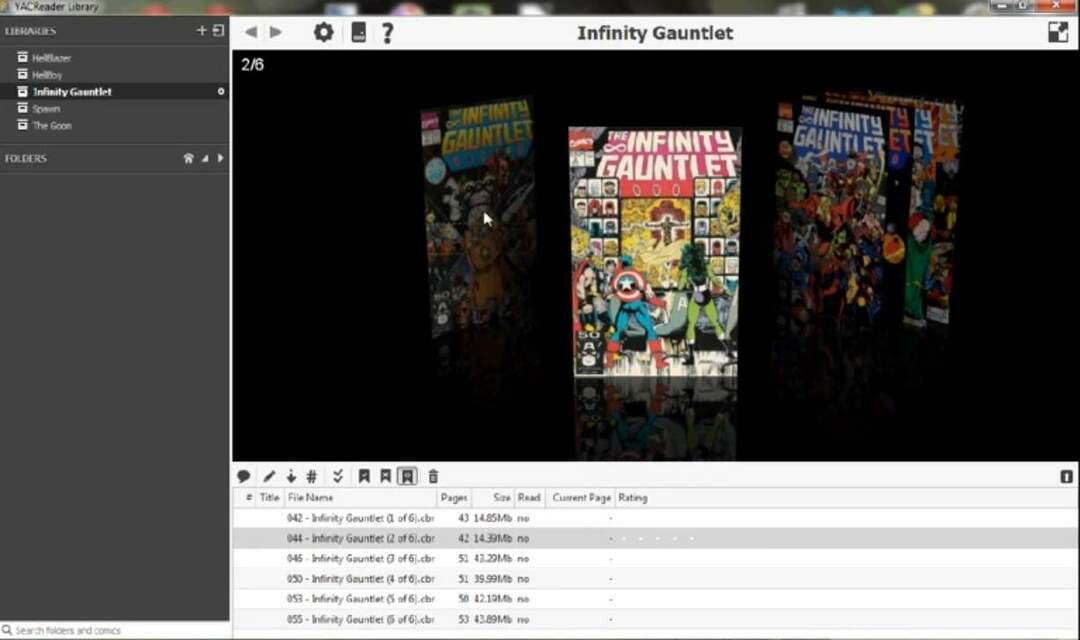

![5+ beste filslettingsprogramvare for Windows 10 [Guide til 2021]](/f/53c0952b973eebaebcba378ebad384c8.jpg?width=300&height=460)